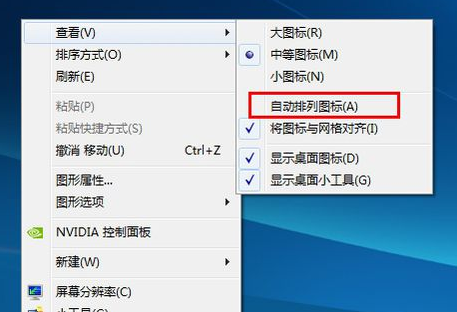卸载应用程序后,留下残留文件,不清理,不清理卸载。而且这些垃圾文件不会自动消失,如果积累过多,会占用磁盘空间,严重时会减慢系统的运行速度。
因此,有必要定期清理系统垃圾文件。

现在很多人卸载应用软件后,会用杀毒软件清理卸载残留物。
当然,有不止一种方法可以清理和卸载残留物。接下来,我将教你一个简单的清洁方法。无需杀毒软件,只需执行一行代码即可清除!连杀毒软件都检测不到的文件都可以一次清除~

1.首先,点击开始,在W字母开头找到菜单【windows 点击展开,找到记事本打开。
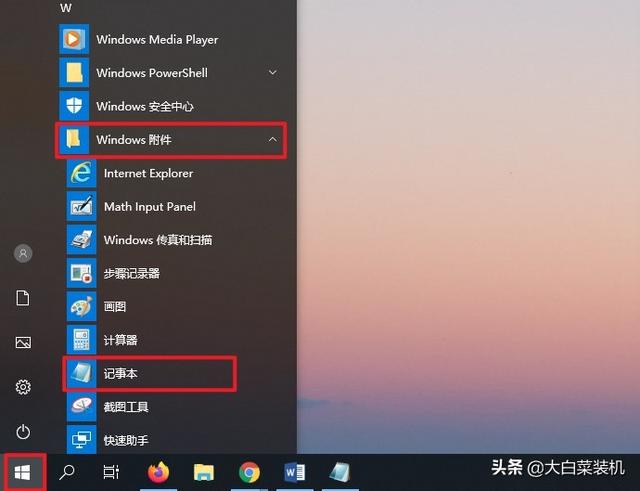
2.将以下括号中的代码复制到记事本中:
【DEL /F /A /Q \\\\?\\%1
RD /S /Q\\\\ ?\\%1】
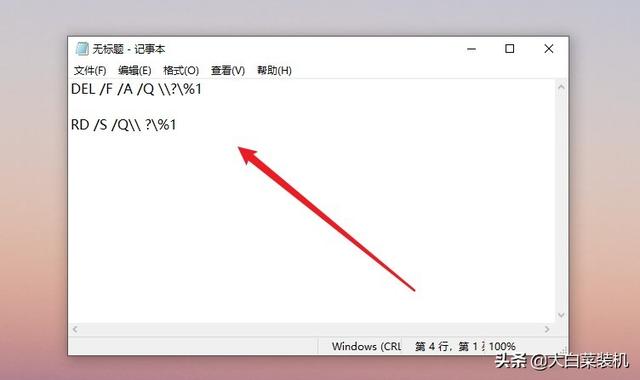
3.然后点击文件,选择另存为。
这一步需要注意,另存为窗口打开后,点击【此计算机】-【桌面】(保存到桌面上方便后续使用);
在文件名中输入删除文件残留物.bat】;
保存类型选择所有文件,然后点击保存。
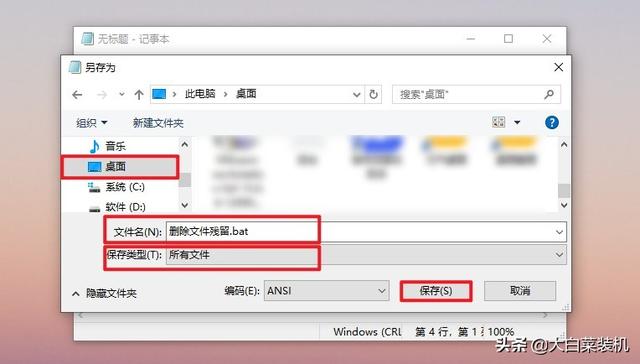
4.接下来是最后一步。在桌面上找到删除文件残留物.bat】双击打开文件即可操作脚本,或将需要删除的文件拖到其中或删除。
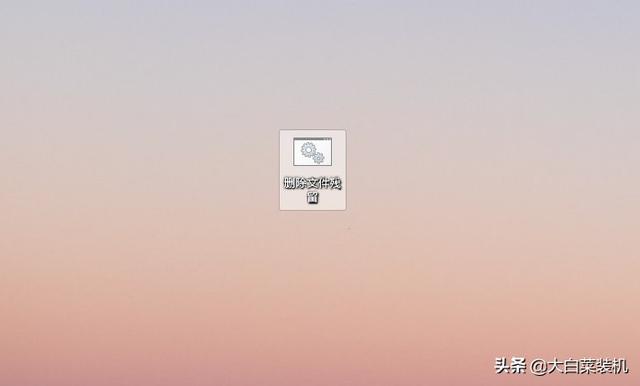
然后,在这里分享不用杀毒软件清理电脑中残留文件的方法。有兴趣的朋友不妨试试~